윈도우 단축키 마스터, 이제 당신도 속도의 달인! 🚀
작성자 정보
- 윈도우단축키 작성
- 작성일
컨텐츠 정보
- 145 조회
- 목록
본문
아, 또 늦었어! 😫 데드라인에 쫓기며 마우스만 클릭하고 있는 당신, 매일 반복되는 똑같은 작업에 지쳐있나요? 이 글을 다 읽고 나면, 당신의 작업 속도는 🚀 로켓처럼 빨라질 거예요! 윈도우 단축키의 놀라운 세계를 경험하고, 시간을 절약하며 업무 효율을 극대화하는 방법을 알려드릴게요. 지금부터 ✨ 마법 같은 윈도우 단축키 여정 ✨ 을 시작해봐요!
핵심 요약
윈도우 단축키를 활용하면 작업 속도를 획기적으로 향상시키고, 멀티태스킹 능력을 높일 수 있습니다. 과도한 단축키 사용으로 인한 실수를 방지하기 위해서는 꾸준한 연습과 숙달이 필요하며, 자동화 툴과 연동하여 시너지 효과를 낼 수 있습니다. 단축키 사용은 단순한 기술 향상을 넘어, 업무 효율성과 삶의 질 향상으로 이어집니다.
- 윈도우 단축키를 활용한 빠른 작업 환경 구축
- 멀티태스킹 능력 향상 및 업무 효율 증대
- 자동화 툴과 연동을 통한 시너지 효과 창출
윈도우 기본 단축키 마스터하기
자, 먼저 윈도우의 기본적인 단축키부터 알아볼까요? 사실 저도 처음에는 단축키 사용에 어려움을 느꼈어요. 'Ctrl+C', 'Ctrl+V' 정도만 알고 있었죠. 하지만 꾸준히 사용하다 보니 어느새 제 손가락은 저절로 단축키를 누르고 있더라고요! 😊 마치 피아노 치는 것처럼 말이죠!
가장 먼저 익혀야 할 단축키는 바로 창 관리 단축키예요. 'Alt+Tab'을 사용하면 열려있는 창을 빠르게 전환할 수 있고, 'Win+D'는 바탕화면을 보여주고, 'Win+L'은 컴퓨터를 잠글 수 있어요. 이것만으로도 업무 효율이 확 달라질 거예요! 저는 예전에 이 단축키들을 몰라서 창을 왔다 갔다 하느라 시간을 엄청 낭비했었거든요. 😭 정말 아까운 시간이었죠…
파일 관리, 이제 단축키로!
파일 관리도 단축키로 훨씬 효율적으로 할 수 있어요. 'Ctrl+A'는 모든 파일을 선택하고, 'Ctrl+X', 'Ctrl+C', 'Ctrl+V'는 자르기, 복사, 붙여넣기를 해주죠. 그리고 'Ctrl+Z'는 실수했을 때 되돌리기에 정말 유용해요! 저는 이 단축키 덕분에 몇 번이나 낭패를 면했답니다. 😅 특히, 여러 개의 파일을 동시에 선택하고 이동하거나 복사할 때는 'Ctrl' 키를 누른 상태에서 원하는 파일들을 클릭하면 돼요. 이렇게 하면 마우스로 하나씩 선택하는 것보다 훨씬 빠르고 편리하죠!
웹서핑, 단축키로 날아다니자!
인터넷 서핑에도 단축키가 유용하게 쓰여요. 'Ctrl+T'는 새 탭을 열고, 'Ctrl+W'는 현재 탭을 닫아요. 'Ctrl+Shift+T'는 닫았던 탭을 다시 열 수 있으니, 실수로 탭을 닫았을 때 정말 유용하답니다. 그리고 'Ctrl+F'는 현재 페이지에서 특정 단어를 검색할 때 사용하는데, 저는 블로그 글을 작성할 때 자주 사용해요. 특정 단어를 찾느라 왔다 갔다 할 필요가 없으니까요! 👍
실제 경험담: 단축키 마스터의 쾌감!
제가 윈도우 단축키를 본격적으로 활용하기 시작한 건 2년 전이었어요. 당시에는 여러 프로젝트를 동시에 진행하느라 정신없이 바빴는데, 마우스 클릭만으로는 도저히 감당할 수 없었죠. 그때 우연히 윈도우 단축키 활용법을 접하게 되었고, 하나씩 익히기 시작했어요.
처음에는 어색하고 힘들었지만, 꾸준히 연습하면서 점점 숙달되니까 정말 신세계가 펼쳐지더라고요! 마치 내 손가락이 '슈퍼 파워'를 얻은 느낌이었어요! 😎 예전에는 몇 시간 걸리던 작업이 단축키 덕분에 훨씬 빠르게 끝났고, 그 시간을 다른 일에 활용할 수 있게 되었죠. 시간을 절약한 만큼 업무 스트레스도 줄었고, 개인 시간도 많아졌어요. 단축키 마스터는 제 삶의 질을 높여준 진정한 '인생 핵템' 이었답니다!
함께 보면 좋은 정보
윈도우 단축키를 더욱 효율적으로 사용하는 방법을 알고 싶으신가요? 다음과 같은 정보들을 함께 살펴보시면 도움이 될 거예요.
- 윈도우 단축키 치트 시트: 웹 상에서 쉽게 찾아볼 수 있는 윈도우 단축키 정리 자료는 실제 활용에 큰 도움이 됩니다. 자주 사용하는 단축키를 따로 정리해두면 더욱 효율적인 사용이 가능합니다.
- 자동화 툴과 연동: AutoHotkey와 같은 자동화 툴을 활용하면 자신만의 단축키를 만들어 사용할 수 있어요. 반복적인 작업을 자동화하여 시간을 더욱 절약할 수 있답니다.
- 윈도우 단축키 활용 팁: 유튜브나 블로그 등에서 다양한 윈도우 단축키 활용 팁들을 찾아볼 수 있어요. 다른 사람들의 경험을 통해 자신에게 맞는 단축키 활용법을 찾아보세요.
단축키 활용 레벨업: 꿀팁 대방출!
자, 이제 윈도우 단축키 활용의 레벨을 한 단계 더 높여볼까요? 여기 제가 실제로 사용하고 있는 몇 가지 꿀팁들을 공유해 드릴게요!
- 윈도우 키 + 숫자 키: 열려있는 창들을 빠르게 전환하는 방법을 알고 있나요? 윈도우 키 + 숫자 키 (1, 2, 3… ) 를 누르면 작업 표시줄에 있는 순서대로 창을 바로 선택할 수 있습니다.
- 윈도우 키 + Shift + 숫자 키: 새 창을 열어 프로그램을 실행하고 싶다면 윈도우 키 + Shift + 숫자 키를 활용해 보세요.
- Ctrl + Shift + Esc: 갑자기 컴퓨터가 느려졌다면? Ctrl + Shift + Esc를 눌러 작업 관리자를 열고, CPU나 메모리 사용량이 높은 프로세스를 찾아 종료해 보세요.
단축키 연습, 꾸준함이 최고의 무기!
윈도우 단축키를 익히는 가장 좋은 방법은 바로 꾸준히 사용하는 거예요! 처음에는 어색하고 힘들 수 있지만, 꾸준히 연습하면 어느새 손가락이 저절로 단축키를 누르는 자신을 발견하게 될 거예요. 저는 처음에는 포스트잇에 단축키들을 적어놓고 컴퓨터 앞에 붙여놓고 사용했어요. 그리고 자주 사용하는 단축키들을 중심으로 익히는 것을 추천합니다. 단축키 사용에 익숙해지면 여러분의 업무 효율은 훨씬 높아질 거예요!
마무리: 당신의 시간을 되찾으세요!
이제 윈도우 단축키의 놀라운 세계를 경험했으니, 당신의 시간을 되찾을 준비를 마친 거나 다름없어요! 오늘부터 윈도우 단축키를 적극적으로 활용하여 업무 속도를 높이고, 더욱 생산적인 하루를 보내세요. 그리고 잊지 마세요, 꾸준한 연습만이 여러분을 '단축키 마스터' 로 만들어 줄 거라는 사실을! 💪 'Alt+Tab' 과 'Ctrl+C' , 'Ctrl+V' 부터 시작해보세요. 그리고, 자동화 툴을 활용하면 더욱 효율적인 작업 환경을 만들 수 있습니다. 윈도우 단축키를 통해 시간을 절약하고 생산성을 높여, 더 나은 삶을 만들어나가세요! ✨
네이버백과 검색 네이버사전 검색 위키백과 검색
윈도우단축키 관련 동영상



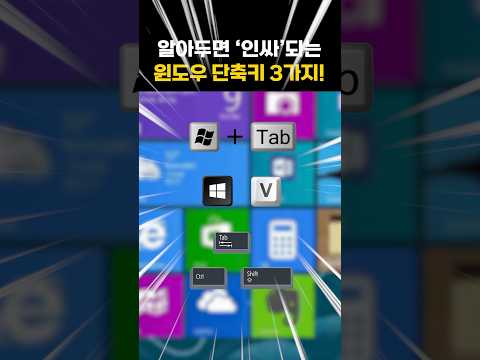






윈도우단축키 관련 상품검색
관련자료
-
이전
-
다음



